2020-12-31 王智偉 測試部技術長
摘要
PDF是一種優秀的圖文儲存電子格式,許多用戶會用這種格式封裝一些文書資料。然而,在編輯文書資料時,對於一些文字內容有較嚴格規範的場合,很多時候我們需要對文書的內容進行拼字檢查,避免出現錯詞、錯句等情況。那麼,如何為PDF檔案進行拼寫檢查呢?下面就為大家介紹詳細的方法。
使用Adobe Acrobat軟體,可以為PDF檔案進行特定物件的拼字檢查,具體步驟如下:
1. 打開Adobe Acrobat,在“編輯”功能表中,選擇[拼字檢查]-“在注釋、欄位和可編輯文字中”。
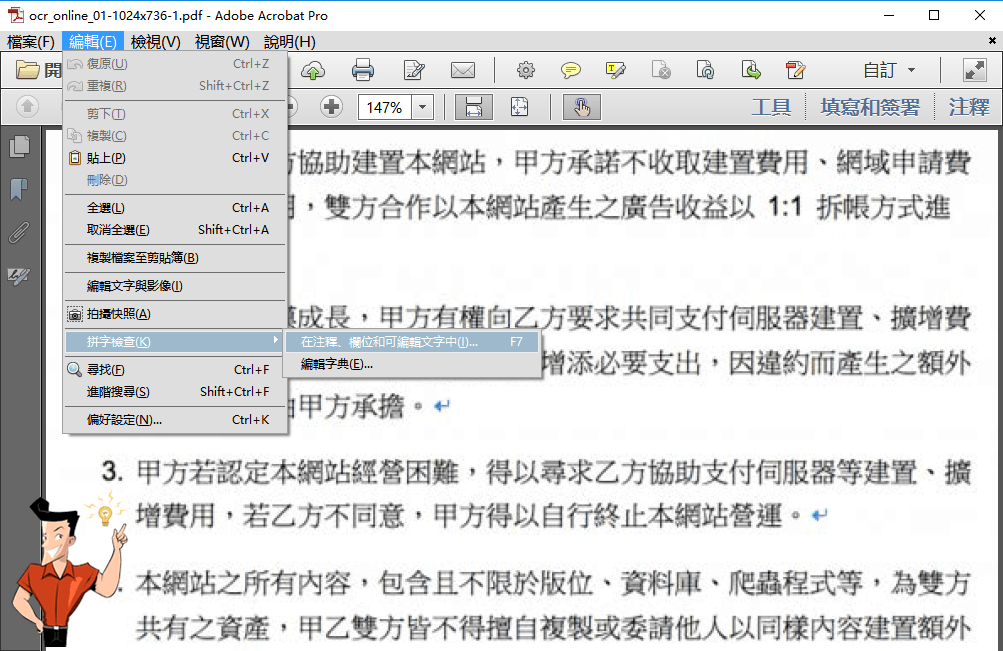
2. 在出現的視窗中,點選[開始],即可對全文的注釋、域和可編輯文本進行拼字檢查。
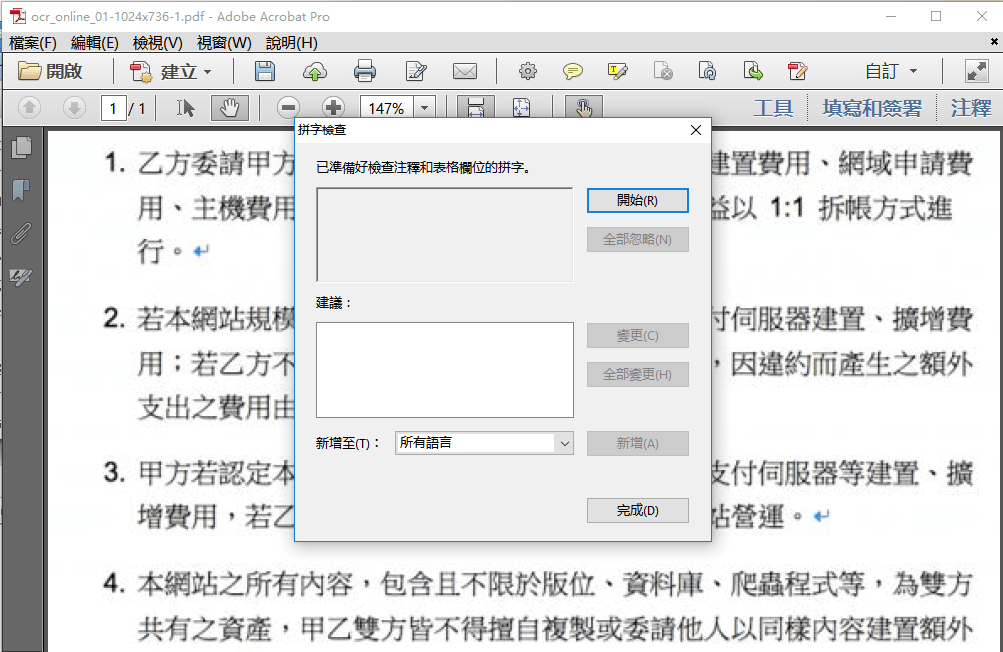
注意:使用這種方法時,用戶可以對在附註注釋和表單域中添加的文本進行拼字檢查。然而,您無法對基礎 PDF 中的文本執行拼字檢查。如果想對PDF全文進行細緻的拼字檢查,請參考下文使用Renee PDF Aide的方法檢查PDF。
事實上,由於PDF內容的可編輯性較弱,因此對於PDF檔案正文內容的本身,在PDF格式內幾乎沒有什麼有效的辦法可以對其進行有效的拼字檢查。但是,我們可以通過將PDF檔案精確轉換為Word檔案的方式,利用Word強大的拼字檢查功能,為PDF檔案的內容進行拼字檢查,下面就為大家介紹具體的操作方法
Renee PDF Aide是一款專業高效的PDF工具集,通過簡單的操作,用戶對PDF進行一系列的優化轉換工作,比如修復損壞檔案、優化大檔案載入時長、實現多頁面檔案的分割、將多個檔案合併成指定頁面、調整檔案顯示角度、加密/解密密碼檔案、給專屬檔案添加多形式浮水印等多種編輯功能。同時軟體還可以對整個PDF檔案進行轉檔操作,而且轉換速度十分理想。
此外,Renee PDF Aide集成先進的OCR(光學字符辨識)技術,可以實現將PDF格式檔案轉換為Word/Excel/PowerPoint/Image/HTML/TXT等常見格式的字符資訊,滿足用戶在文字上的編輯需求。軟體支援英/法/德/意/西/葡/中/韓/日等常見的9種文字的轉換,在OCR模式下,選擇對應的辨識語言,可大大提高字符的正確辨識率,轉換效率極高,就算是電腦初學者也能夠輕鬆搞定。
1. 下載並安裝Renee PDF Aide,打開軟體,選擇[PDF轉檔]功能。
![打開Renee PDF Aide軟體,選擇[PDF轉檔]](https://net.reneelab.com/wp-content/uploads/sites/7/2020/04/PDF-Aide-OCR.png)
2. 勾選將PDF轉換為“Word”,然後將需要更改字體顏色的PDF檔案載入到軟體中,同時選擇需要轉換為Word的頁碼。在下方的設定中,建議勾選“啟用OCR”功能,這樣可以讓轉換後的檔案準確率更高,避免出現亂碼、錯字等情況。設定完畢後,點選右下方的“轉換”按鈕進行轉換即可。
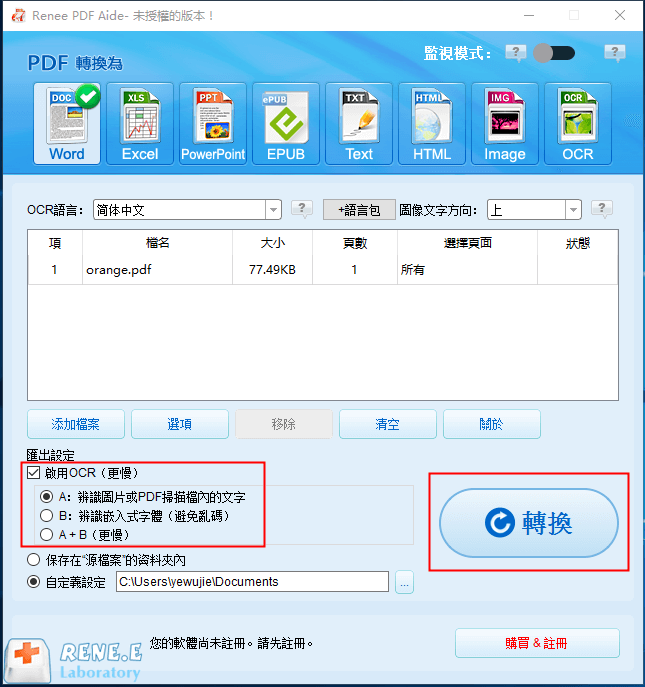
3. 將PDF檔案轉換為Word檔案後,打開Word檔案,在左上角的功能表選擇[選項]。
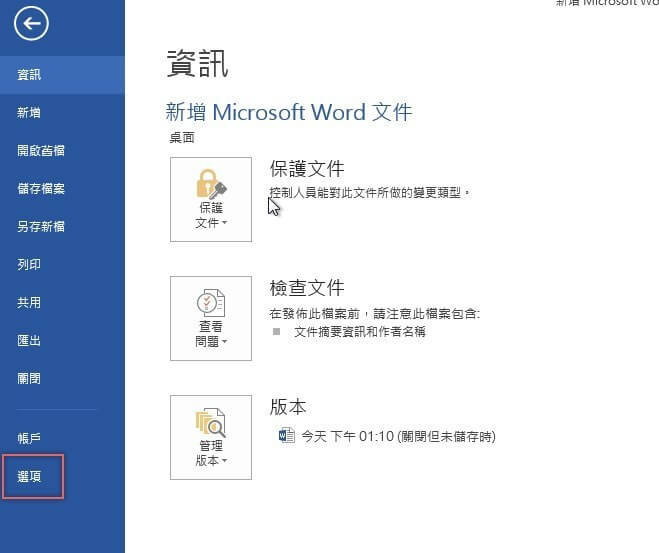
4. 在Word設定對話框中,點選[校訂]命令,勾選圖示的相關拼字檢查PDF選項後按確定,就完成自動拼字和文法檢查設定。
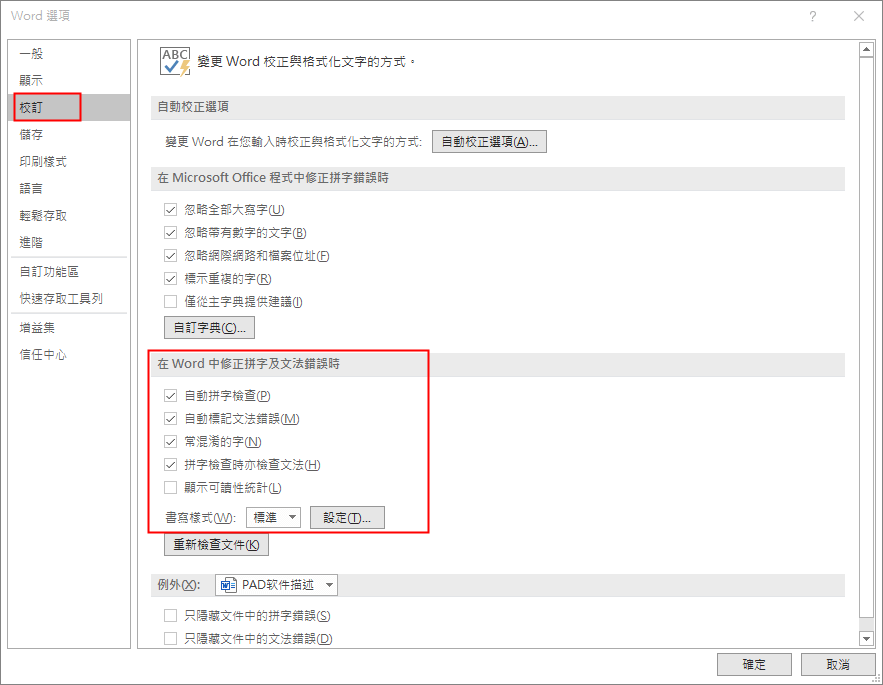
5. 設定完畢後,如果用戶的文法以及用詞出現不符合常規的情況,就會自動標記在文本上,用戶再自行進行修改即可。
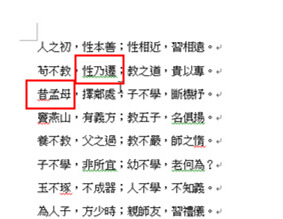
以上就是為PDF全文進行拼字檢查的方法,對比使用Adobe Acrobat的方法,對於文字的檢查更加全面,修改起來也更加方便,因此更加推薦您使用這種方法來檢查PDF檔案的拼字錯誤。
值得一提的是,Renee PDF Aide除了轉檔功能外,Renee PDF Aide還有豐富的PDF編輯功能,且操作起來簡單方便。 只要打開Renee PDF Aide軟體,點選進入“PDF工具集”欄。在頂部功能功能表欄裡,你可以選擇任一功能欄對PDF檔案進行個性化的編輯操作。比如修復、優化、分割、合併、旋轉、加密/解密、浮水印、圖片轉PDF。此外,你還可以批量同時編輯多個PDF檔案,方便快捷。編輯操作完成後,點選右側“轉換”按鈕,即可將編輯好的PDF檔案快速的匯出到預設的位置。
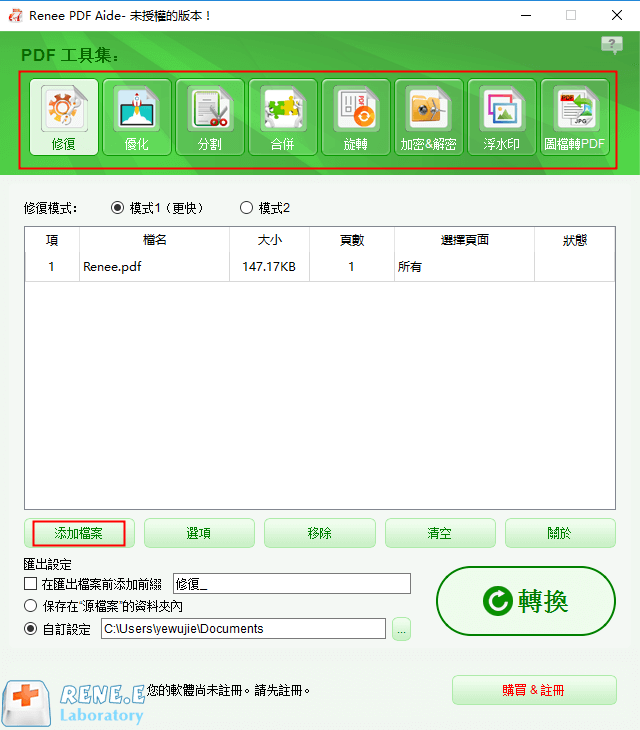
PDF工具集編輯功能模塊說明
修復:修復損壞或者無法打開的PDF檔案。
優化:優化載入時間很長的PDF檔案,或是將PDF的圖片資訊以及資訊了流進行壓縮,使其在諸如在線頁面等場景載入得更加流暢。
分割:將多頁面的PDF檔案,按照個人的需求,將特定頁面分割多個檔案或單個檔案。
合併:將多個PDF合併匯出成一個PDF,其中用戶可以需要合併的特定頁面。
旋轉:調整PDF檔案顯示角度。
加密&解密:PDF加密上鎖,或是將有密碼PDF檔案解密,同時在解密PDF檔案的過程中,所有對該PDF檔案添加的限制(比如數字簽名),都會隨之被刪除。
浮水印:在PDF檔案添加前景浮水印/背景浮水印,用戶可以自訂浮水印檔案的格式、樣式。
圖片轉PDF:將多個或單個圖片統一轉換成一個或多個PDF檔案,便於瀏覽或特定的場景使用。





